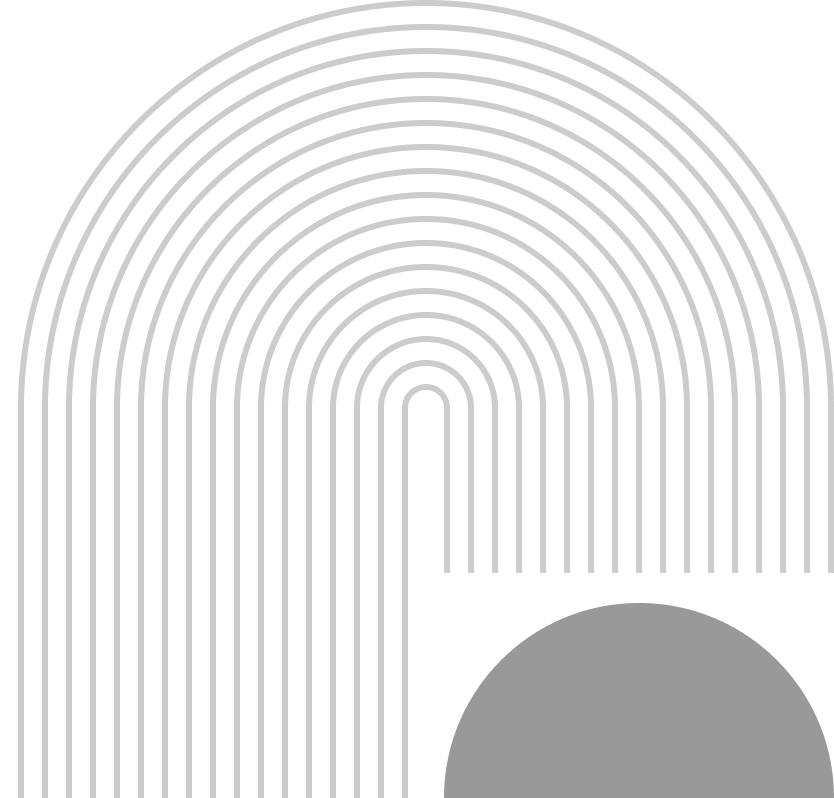Cách Export Images Docker để đẩy lên Server mới đối với Wordpress
Ví dụ cụ thể, bạn cần trích xuất 2 images trong file docker compose như sau:
version: '3.1'
services:
wordpress:
image: wordpress
restart: always
ports:
- 8080:80
environment:
WORDPRESS_DB_HOST: ${WORDPRESS_DB_HOST}
WORDPRESS_DB_USER: ${WORDPRESS_DB_USER}
WORDPRESS_DB_PASSWORD: ${WORDPRESS_DB_PASSWORD}
WORDPRESS_DB_NAME: ${WORDPRESS_DB_NAME}
volumes:
- wordpress:/var/www/html
db:
image: mysql:8.0
restart: always
environment:
MYSQL_DATABASE: ${MYSQL_DATABASE}
MYSQL_USER: ${MYSQL_USER}
MYSQL_PASSWORD: ${MYSQL_PASSWORD}
MYSQL_RANDOM_ROOT_PASSWORD: ${MYSQL_RANDOM_ROOT_PASSWORD}
volumes:
- db:/var/lib/mysql
volumes:
wordpress:
db: Như vậy bạn sẽ có 2 images cần trích xuất đó là wordpress và mysql:8.0 thành các tệp .tar để đẩy vào các môi trường mới.
Xác định tên images đang chạy
Lưu ý là hướng dẫn này sẽ có ích nếu bạn xây dựng một môi trường Wordpress bằng Docker từ đầu, sau đó bốc nó sang các hệ thống hạ tầng khác nhé, còn việc containerize 1 bản Wordpress từ local sẽ không nằm trong Scope của mục này
docker-compose ps
Export các thành phần Images ra dạng file .Tar
Một điểm hay của Docker đó là mỗi 1 Images sẽ là trạng thái của phần mềm (có thể coi như 1 ổ đĩa trong thời gian đó đí), ta đang thực hiện Export 2 đĩa đó để ghép lên môi trường khác chạy tiếp. Kết quả của 2 lệnh dưới đây sẽ đẩy ra 2 file .tar tại Directory mà ta chọn (Tôi hiện đang dùng Windows - thao tác với Linux cũng tương tự thôi)
docker save -o wordpress_image.tar wordpress
docker save -o mysql_image.tar mysql:8.0
Load lại Images trên môi trường mới
docker load -i wordpress_image.tar
docker load -i mysql_image.tar
Sau khi Load mới thì coi như trên dữ liệu của Docker đã có 2 Images và có tình trạng y hệt như lúc ta cóp từ bên máy chủ cũ sang, lúc này bạn chỉ cần đưa file docker-compose phía trên và bấm cho nó chạy là BOOM - Một web Wordpress đã được Deploy về cổng hoàn thiện trong chớp mắt
Ánh xạ cổng đó lên tên miền
Cái này thì tùy vào công nghệ và giải pháp anh em lựa chọn, Nam thì hay sử dụng Open lite speed vì ... quen, đây là hướng dẫn setup nhé
Mở rộng một chút, cách Export Images đối với các môi trường Golang, Postgres thì sao?
Cơ bản, cách thức thực hiện cũng tương tự như đối với Wordpress, ta cũng vào môi trường chạy Docker compose, xác định các Images liên quan và tải Images về máy cần chuyển server, sau đó tiến hành bê nguyên file Zip chứa cả ứng dụng lẫn CSDL (Kèm ảnh luôn) để Load Images đó và File Zip tại môi trường mới, lúc này dữ liệu vẫn được giữ nguyên xi để chạy trong máy mới, quá trình chuyển Server trở nên vô cùng nhanh chóng và dễ dàng bởi đã giảm được quá trình thiết đặt môi trường phức tạp.
version: '3'
services:
db:
image: postgres
restart: always
environment:
POSTGRES_USER: môi trường chạy Postgres
POSTGRES_PASSWORD: môi trường chạy Postgres
POSTGRES_DB: demo_backend
volumes:
- ./demo_backend.sql:/docker-entrypoint-initdb.d/demo_backend.sql
- ./demo_backend-data:/var/lib/postgresql/data
ports:
- "5435:5432"
networks:
- my-network
app:
build: .
restart: always
environment:
DATABASE_URL: postgres://Database:Tài khoản@db:5432/betoho_backend?sslmode=disable
volumes:
- ./public:/app/public
ports:
- "8085:80"
depends_on:
- db
networks:
- my-network
networks:
my-network:
volumes:
app-data:
Như ở cách thiết lập Docker Compose chạy Golang, Postgres của Nam thì phần Database luôn được lưu vào thư mục vật lý demo_backend-data, khi đã có đủ Images tương tự như môi trường gốc, phần dữ liệu của postgres sẽ căn cứ vào đó và đẩy dữ liệu ra.
Cách sửa lỗi Docker OCI runtime create failed ...no such file or directory
Gần đây Nam gặp một lỗi khá khó chịu đó là Vps đột nhiên bị lỗi Docker OCI runtime create failed ...no such file or directory kể cả với các container đang chạy bình thường trên các máy chủ khác, dạo một vòng trên stackoverflow thì Nam thấy có đoạn Comment này khá giá trị
In my experience this is an error with the docker daemon itself, not the container you are trying to run. Try deleting all containers, restarting the daemon. I think we also had to clean up the docker networks.
Như vậy khả năng cao lỗi nằm ở Docker Daemon, không nằm ở container, ta sẽ cần lệnh này để Refresh lại toàn bộ
docker system pruneSau khi Nam xử lý xóa bỏ các builder, container và images không dùng tới, Docker lại chạy lại bình thường.
Cách sửa lỗi Postgres không tạo được dữ liệu Database-Name-Data ở ổ vật lý
Đây là lỗi mới gặp, đặc biệt là các bản Postgres 18+ (phiên bản mới) để fix ta cần tạo thư mục chứa Database vật lý rồi chỉ thị quyền ghi cho Docker Postgres Images
# 1. Xóa folder cũ nếu có lỗi init
rm -rf ./database-data
# 2. Tạo lại folder trống
mkdir -p ./database-data
# 3. Chỉnh quyền cho Postgres container
sudo chown -R 999:999 ./database-data
# 4. Chạy docker compose
sudo docker compose upTừ bản 18+ của Postgres, cơ chế mount dữ liệu cũng khác đó là nó sẽ tạo thêm tên phiên bản và đường dẫn mới, nên lúc này ở Docker compose bạn cần tạo là:
volumes:
- ./database-data:/var/lib/postgresql